هل تتلقى رسالة الخطأ التالية أو ما شابه ذلك عند تشغيل ملف صوت أو فيديو في تطبيق Groove أو Windows Media Player أو تطبيق Movies & TV في Windows 10؟
لا تستطيع اللعب. تطبيق آخر يتحكم في صوتك في الوقت الحالي. للاستماع هنا ، أغلق هذا التطبيق وحاول مرة أخرى. الخطأ 0xc101009b (0xc00d4e85)تحدث هذه المشكلة إذا كان التطبيق الحالي يستخدم بشكل حصري جهاز الصوت الخاص بك. إليك كيفية إصلاح مثل هذه المشاكل. انتقل إلى الخطوة التالية إذا لم يتم حل المشكلة.
الخطوة 1: أوقف خدمة الصوت وأعد تشغيلها
1. انقر بزر الماوس الأيمن فوق ابدأ ، ثم انقر فوق تشغيل.
2. اكتب Services.msc واضغط على ENTER
3. انقر بزر الماوس الأيمن فوق Windows Audio وانقر فوق "إعادة التشغيل"

4. أغلق وحدة التحكم في الخدمات
الخطوة 2: قم بتعطيل جهاز الصوت وإعادة تمكينه
1. انقر بزر الماوس الأيمن فوق ابدأ ، ثم انقر فوق إدارة الأجهزة.
2. توسيع "وحدات تحكم الصوت والفيديو والألعاب"
3. انقر بزر الماوس الأيمن على جهاز الصوت ، وانقر فوق تعطيل الجهاز
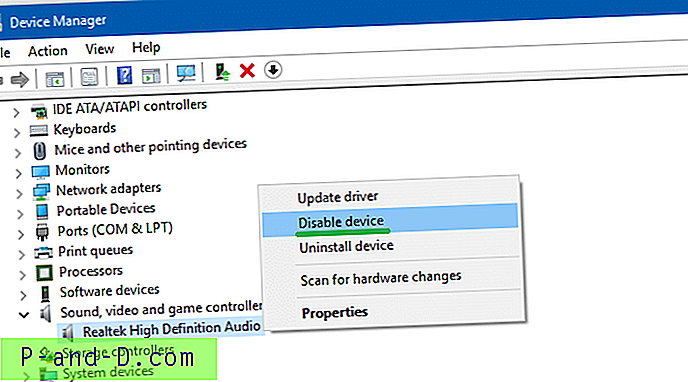
4. انقر فوق نعم عندما ترى هذا الموجه:
سيؤدي تعطيل هذا الجهاز إلى توقفه عن العمل. هل تريد حقًا تعطيله؟5. انقر بزر الماوس الأيمن على جهاز الصوت ، وانقر على "تمكين الجهاز"
الخطوة 3: منع التطبيقات من استخدام جهاز الصوت حصريًا
1. انقر بزر الماوس الأيمن على رمز مكبر الصوت في شريط المهام.
2. انقر على أجهزة التشغيل.
3. انقر بزر الماوس الأيمن على جهاز التشغيل من قائمة الأجهزة ، وحدد خصائص.
4. حدد علامة التبويب خيارات متقدمة.
5. أزل العلامة من المربع بجوار "السماح للتطبيقات بالتحكم الحصري في هذا الجهاز".
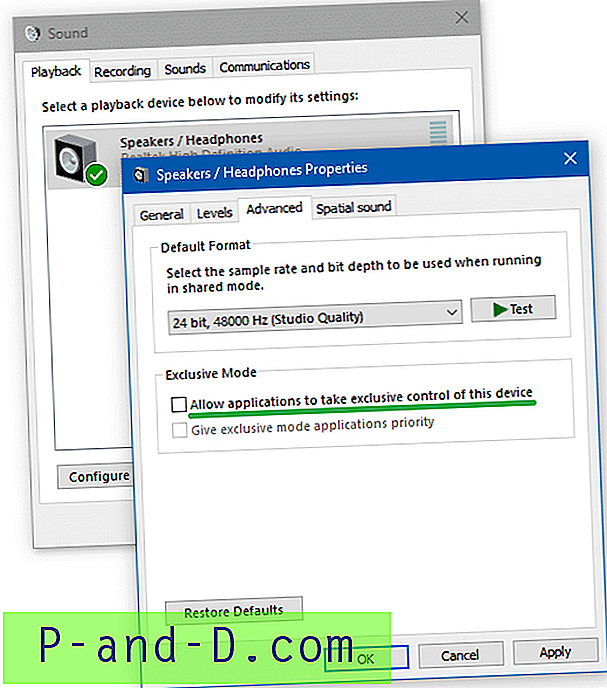
6. أعد تشغيل الكمبيوتر.
الخطوة 4: تشغيل أداة حل مشكلات الصوت
1. انقر بزر الماوس الأيمن فوق ابدأ ، ثم انقر فوق تشغيل.
2. اكتب الأمر التالي واضغط ENTER:
msdt.exe / معرف AudioPlaybackDiagnostic
3. يؤدي ذلك إلى تشغيل أداة استكشاف أخطاء الصوت وإصلاحها
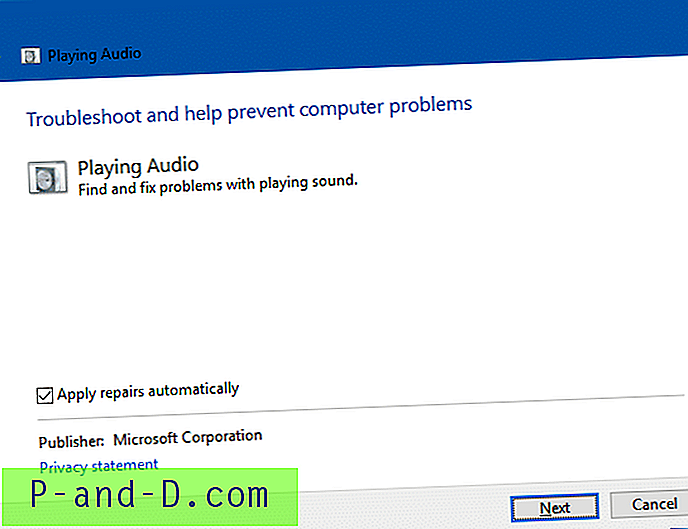
4. انقر فوق التالي ، واتبع التعليمات التي تظهر على الشاشة لإكمال مستكشف الأخطاء ومصلحها.
الخطوة 5: قم بتشغيل Windows النظيف لعزل البرنامج المخالف
إذا استمرت المشكلة بعد اتباع الخطوات من 1 إلى 4 ، فقد حان الوقت لعزل التطبيق الذي يسبب المشكلة.
يقوم مركز تحميل MS Office بتأمين جهاز الصوت؟
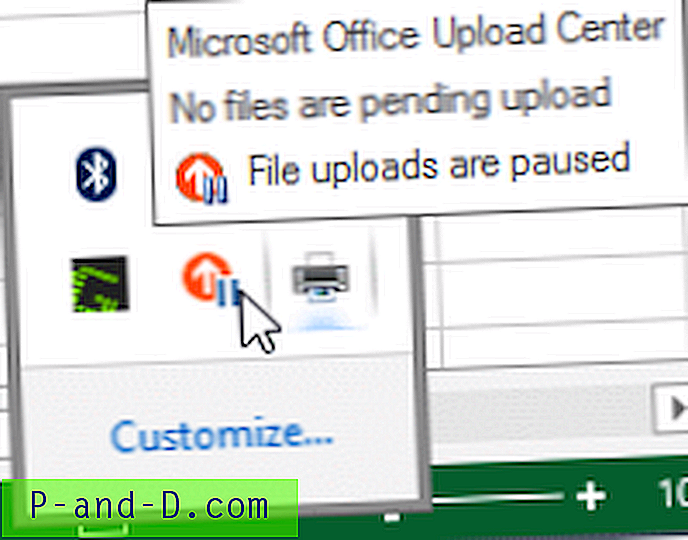 بالنسبة لمستخدمي Office ، ساعد الإيقاف المؤقت للتحميلات في مركز تحميل Microsoft Office. هذا البرنامج الذي قد يستخدم صوتك حصريا. يمكن العثور على رمز مركز تحميل Microsoft Office في منطقة الإعلام بشريط المهام. إذا كنت غير قادر على إيقافه تمامًا ، فقد يؤدي إيقاف التحميلات مؤقتًا إلى إعادة الصوت في نظامك.
بالنسبة لمستخدمي Office ، ساعد الإيقاف المؤقت للتحميلات في مركز تحميل Microsoft Office. هذا البرنامج الذي قد يستخدم صوتك حصريا. يمكن العثور على رمز مركز تحميل Microsoft Office في منطقة الإعلام بشريط المهام. إذا كنت غير قادر على إيقافه تمامًا ، فقد يؤدي إيقاف التحميلات مؤقتًا إلى إعادة الصوت في نظامك.
إذا لم يكن Office مثبتًا لديك ، فقد يكون تطبيقًا آخر يسبب هذه المشكلة. قم بإجراء استكشاف أخطاء التمهيد النظيف وإصلاحها أو قم بإزالة كافة تطبيقات بدء التشغيل للاختبار. راجع المقالة كيفية إجراء تمهيد نظيف في Windows. أو بدلاً من ذلك ، لتنظيف التمهيد لنظام التشغيل Windows باستخدام الأداة المساعدة Microsoft SysInternals Autoruns ، راجع النشر النظيف لنظام التشغيل Windows باستخدام أداة التشغيل التلقائي. Autoruns أداة قوية. يجب أن تتأكد من عدم تعطيل الإدخالات عن طريق الخطأ من علامة التبويب "برامج التشغيل" في التشغيل التلقائي.





